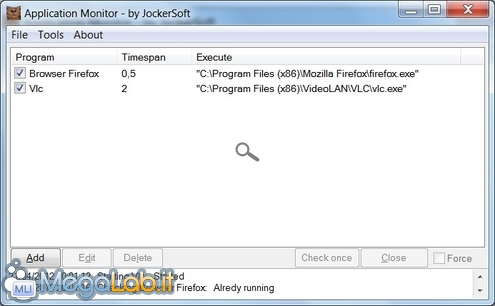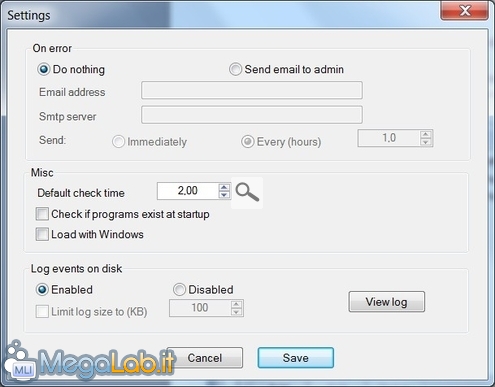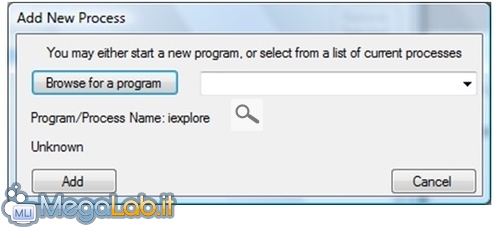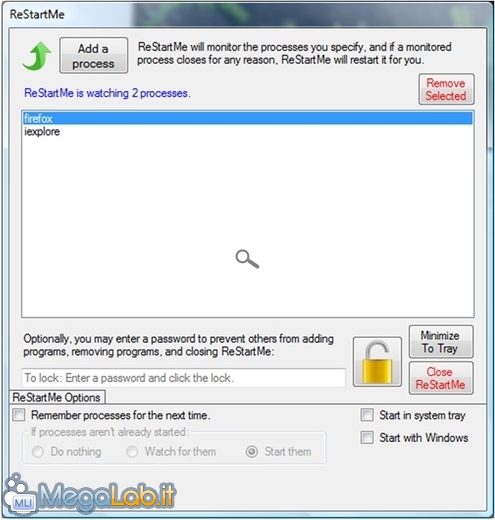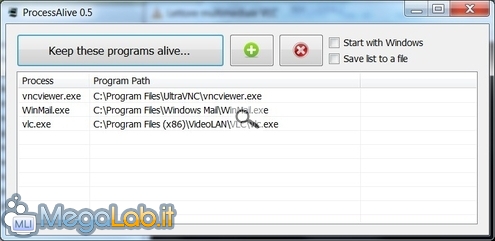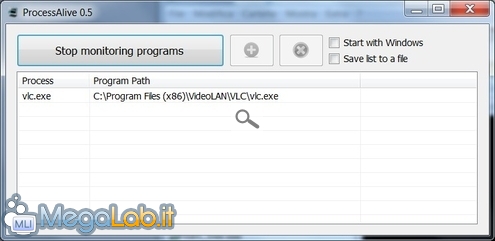Riavviare automaticamente le applicazioni che si chiudono per errore
I motivi per tenere sempre attiva un'applicazione possono essere molti, a cominciare dai programmi P2P, oppure la visualizzazione continua di un video in certi ambienti lavorativi, programmi di posta o il browser che deve mostrare sempre una pagina Web.
A volte però gli applicativi possono andare in errore e chiudersi, se non siamo davanti al computer per rilanciare questi programmi quando serve, possiamo lasciare ad altri software l'incarico di monitorarli continuamente e riavviarli in caso di crash.
I tre software che andremo a conoscere, Application Monitor, ReStarMe e ProcessAlive, sono stati provati su un PC con Windows 7 a 64 Bit.
Application Monitor
Application Monitor è un applicativo che non richiede installazione, è possibile impostare un tempo di controllo (Timespan), il minimo è 30 secondi, entro cui verificare se l'applicativo è attivo, e in caso riavviarlo. Premendo Add aggiungete il programma da monitorare e potete impostare il tempo del controllo.
Da Tools - Settings possiamo arrivare alle opzioni del programma, dove si può modificare il tempo di controllo (Default check time) impostato a due minuti, o scegliere di far partire Application Monitor a ogni avvio di Windows.
ReStartMe
ReStartMe richiede che sia installato e che sia presente .NET Framework 2.x. Sul mio computer con Windows 7 a 64 bit, dove avevo solo .NET Framework 4, andava in crash, testato su un Windows Vista a 32 bit funziona correttamente.
Dalla schermata principale del programma scegliete Add New Process e selezionate il programma da monitorare.
Non ci sono tempi da impostare, nel giro di pochissimi secondi il software controllato si riavvia.
ProcessAlive
ProcessAlive non richiede installazione, con il + si seleziona il processo da monitorare poi si preme Keep these programs alive.
Se vogliamo interrompere il controllo, premiamo Stop monitoring programs.
Non ci sono tempi da impostare, possiamo solo decidere di avviare il programma insieme a Windows, dei tre software mi è sembrato il meno reattivo a rilanciare gli applicativi, però è proprio questioni di pochi secondi.
MegaLab.it rispetta la tua privacy. Per esercitare i tuoi diritti scrivi a: privacy@megalab.it .
Copyright 2008 MegaLab.it - Tutti i diritti sono riservati